如何使用PS制作白云
1、1.将前景色选为深蓝的颜色,背景色选为淡蓝的颜色,点击渐变工具,进行拖拉。
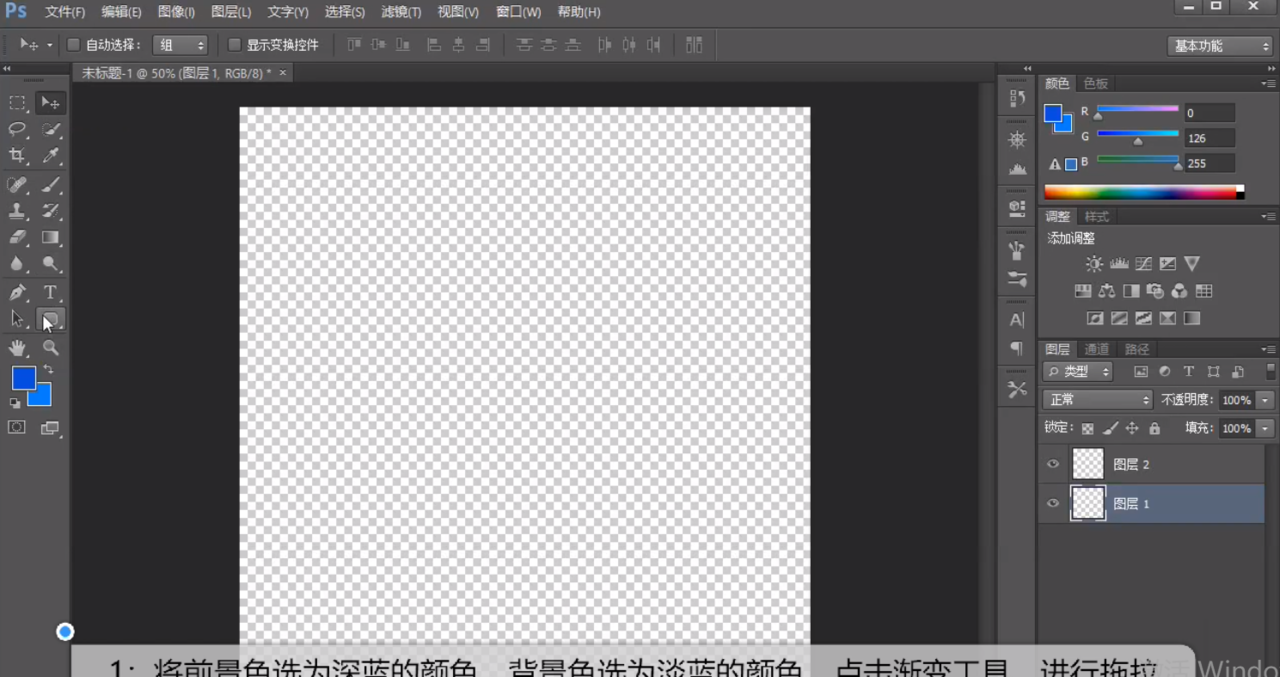
2、2.选择图层2,按D健将前景色和背景色转换为黑白的颜色。
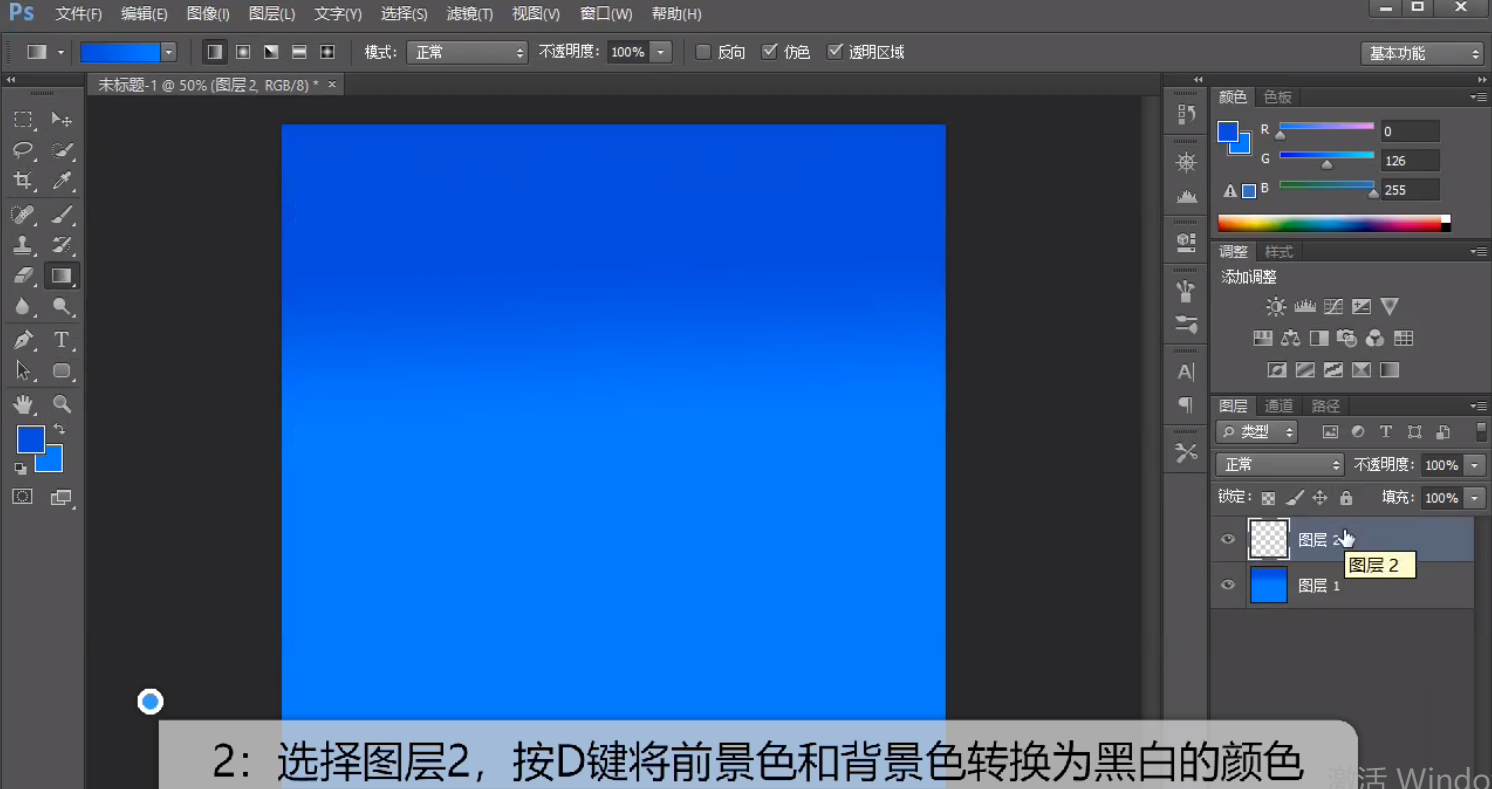
3、3.点击菜单中的滤镜,选择渲染,找到云彩。
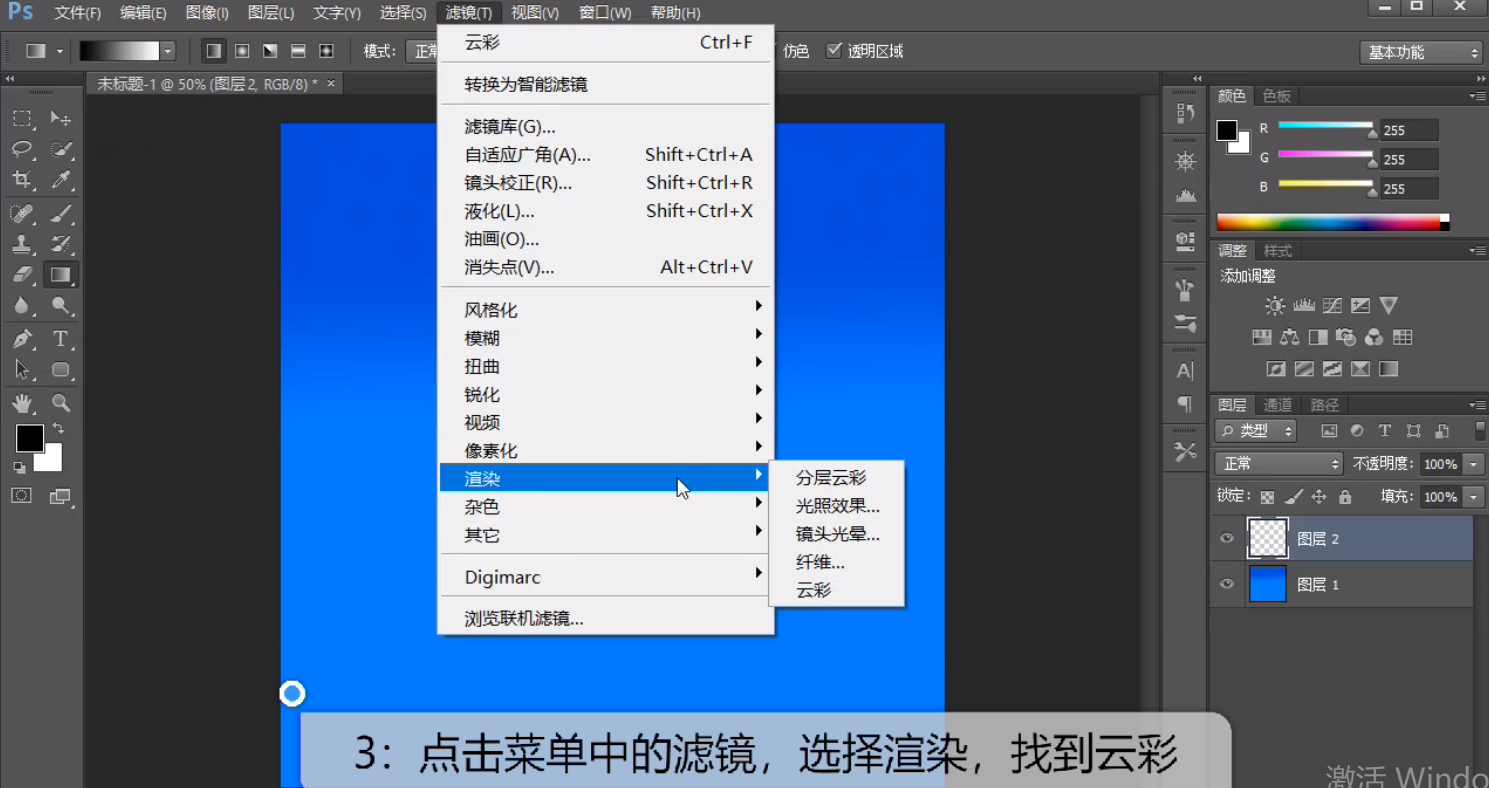
4、4.按ctrl+L打开色阶
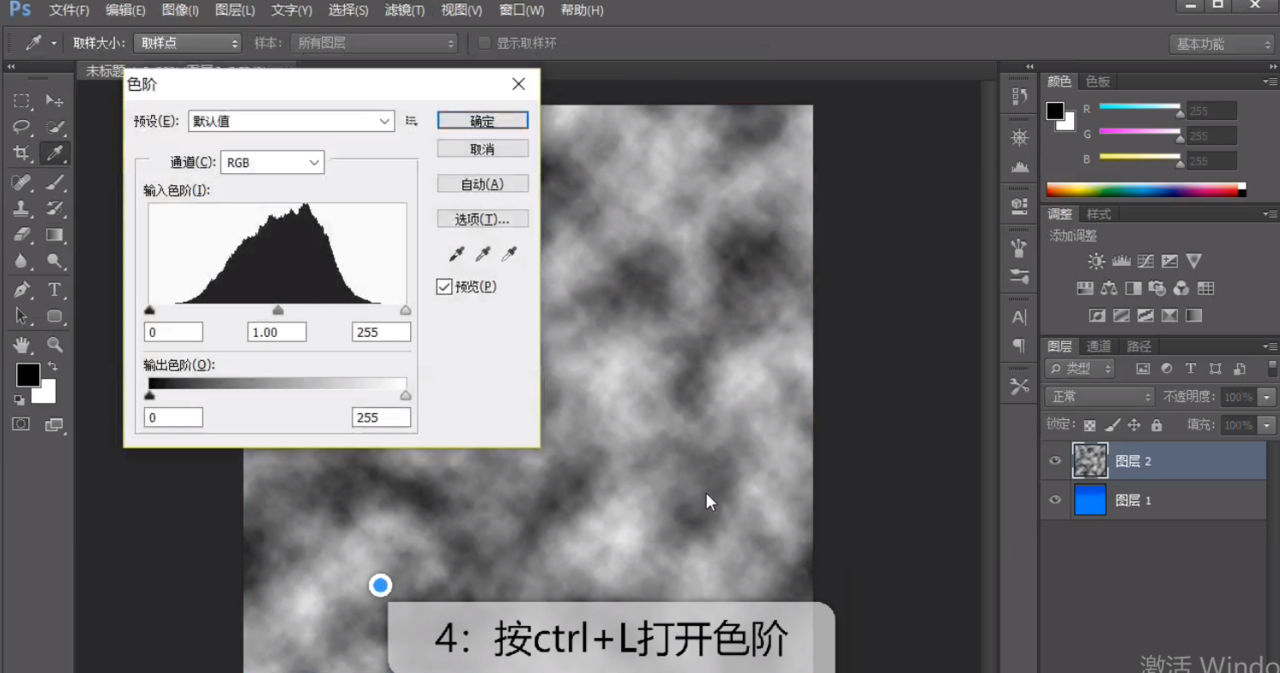
5、5.将黑条往右拉,缩小白条范围。
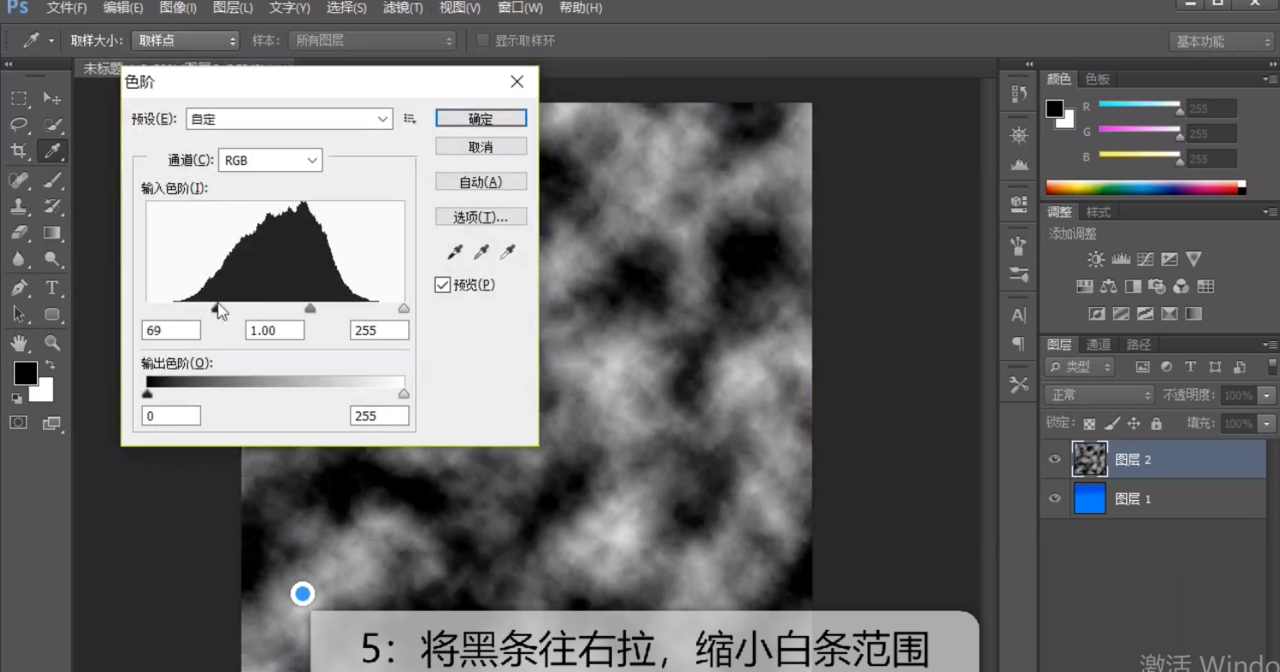
6、6.执行滤镜菜单中的风格化,点击突出。
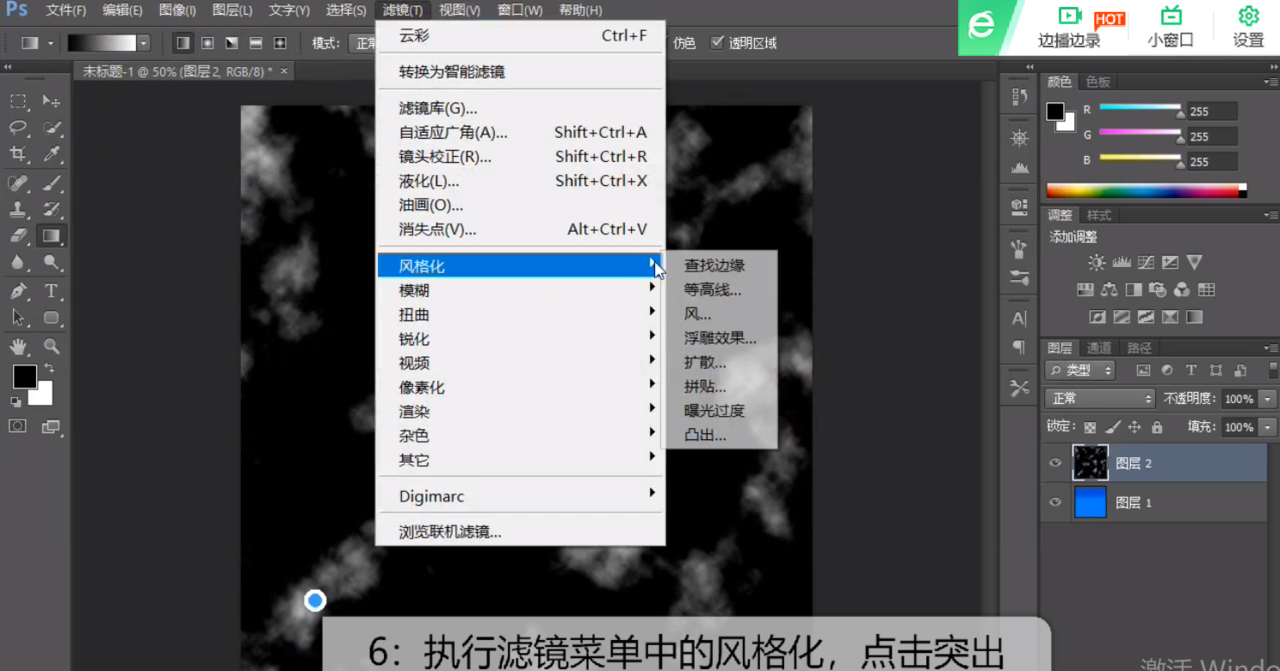
7、7.设置大小为2,深度为40,基于色阶。

8、8.将图层模式改为滤色。
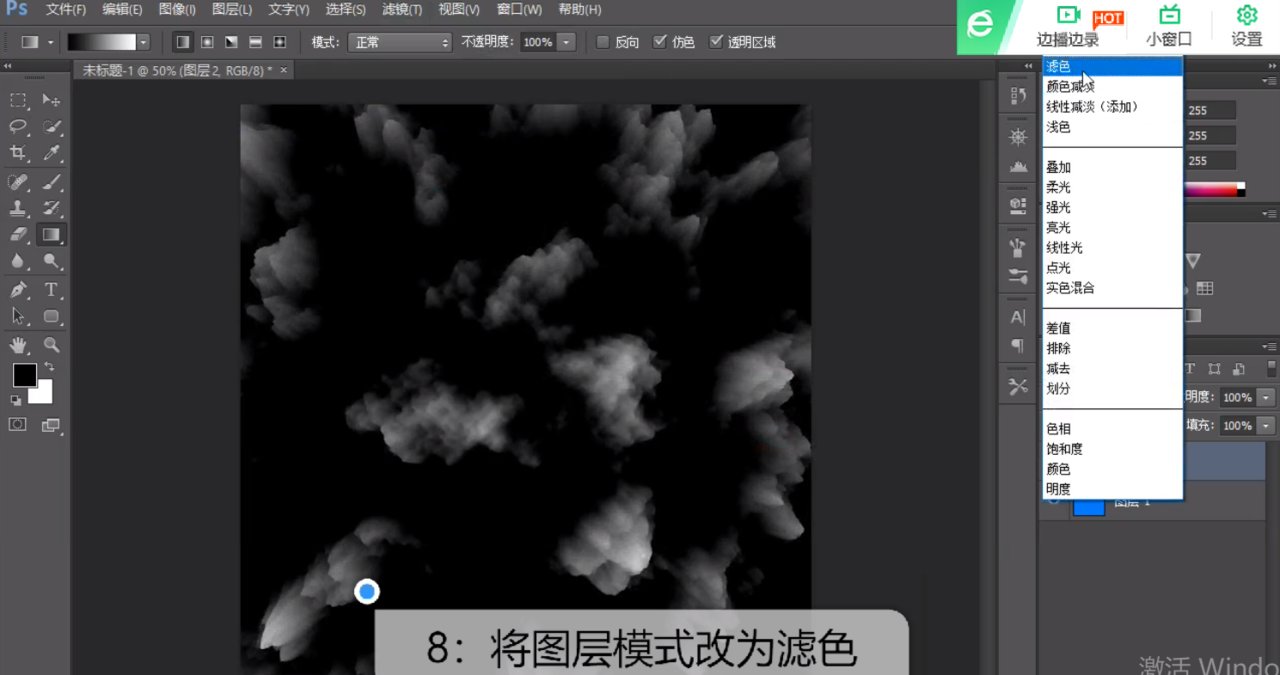
9、9.用ps制作的蓝天白云做好了!
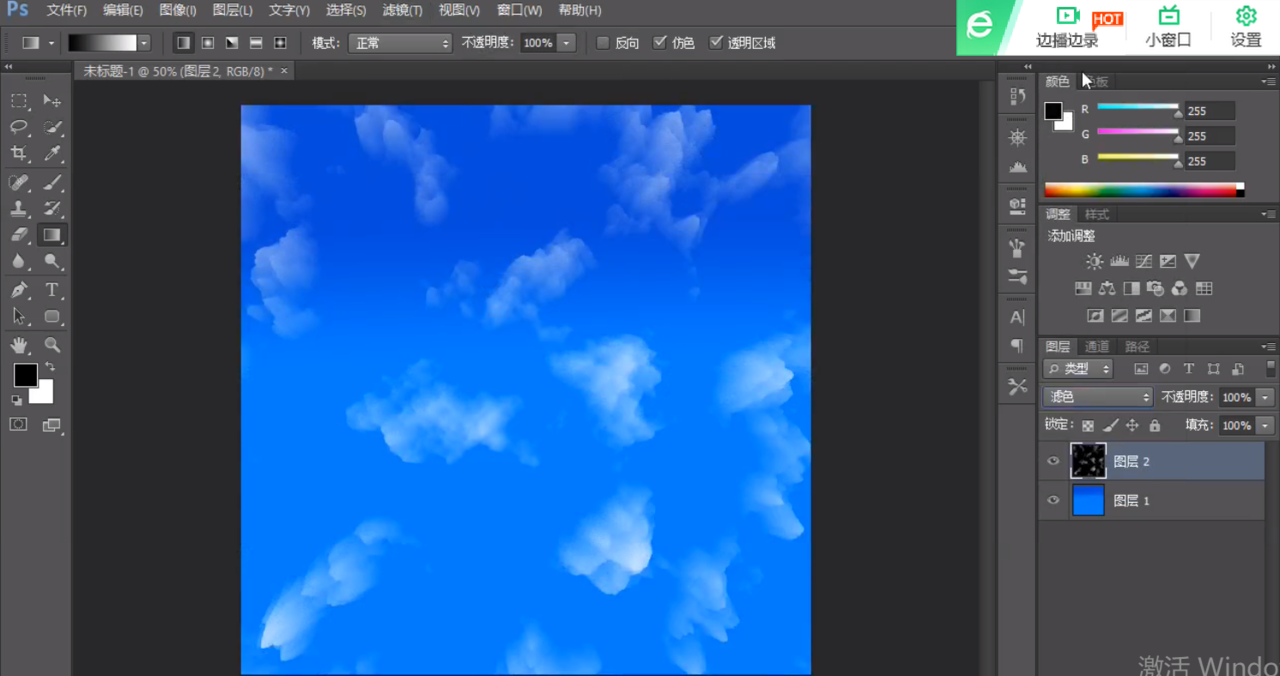
声明:本网站引用、摘录或转载内容仅供网站访问者交流或参考,不代表本站立场,如存在版权或非法内容,请联系站长删除,联系邮箱:site.kefu@qq.com。
阅读量:37
阅读量:191
阅读量:179
阅读量:95
阅读量:88